
| الجنسية | مصري |
|---|---|
| العمر | 1نة |
| الموقع | 3RhaBiNeT |
(6) كتابة النصوص
(6) كتابة النصوص

نقوم بإنشاء صفحة جديدة ثم نختار أداة كتابة النص :
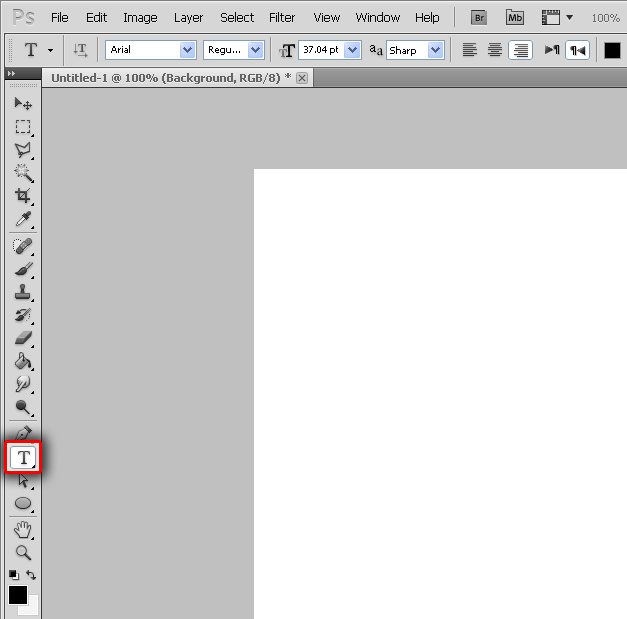
نضغط في المكان الذي نود الكتابة فيه ثم نكتب مباشرة :
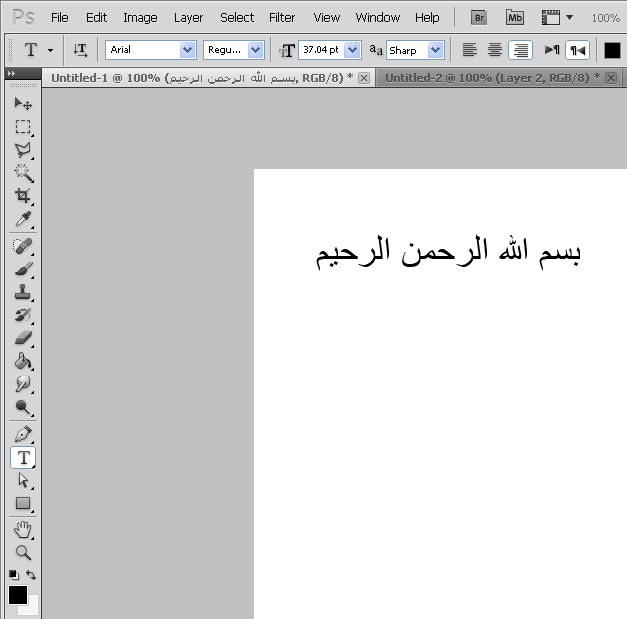
هناك عدة خيارات يمكننا تعلمها في النصوص , طبعاً نجد خيارات الأداة في الأعلى في شريط الخيارات كما ذكرناه في الدرس الأول :
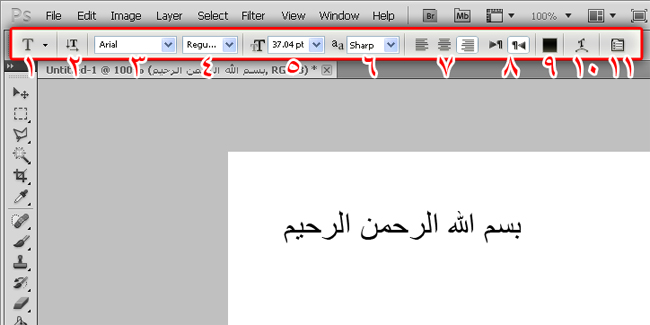
1/ هذا الخيار في الحقيقة موجود في كل أداة تقريباً وما يقوم بعمله هذا الخيار هو حفظ خيارات جاهزه انت تقوم بعملها فمثلاً هناك بعض الخيارات التي تستخدمها دائماً كنوع خط ولون محدد وتريد ان تجعل هذا النوع من الخط مع الإعدادات الخاص به جاهزه فهذا الخيار يعمل لك ذلك وتجد الخيارات التي حفظتها فيه جاهزه للاستخدام دائماً.
2/ خيار لقلب النص إما أفقي أو عمودي.
3/ اختيار نوع النص.
4/ اختيار شكل النص (مائل / غامق او عريض / غامق عريض ومائل … ألخ ).
5/ اختيار حجم النص.
6/ اختيار نعومة وحدة أطراف النص.
7/ محاذاة النص.
8/ اتجاه النص (من اليمين إلى اليسار أو من اليسار إلى اليمين)
9/ لون النص.
10/ اختيار ميلان أو انحناء النص كنص مموج كالبحر او كنصف دائرة أو حتى كالسمكة.
11/ مزيد من الخيارات …
قد تتسائل مالمزيد من الخيارات التي قد احتاجها بعد هذه الخيارات ! , لكن فعلاً هناك المزيد من الخيارات الجميلة وهنا يكمن روعة الفوتوشوب في سهولته وفي تقدمه حيث يستحق ان تتعلمه.
طبعاً يمكن للنص أيضاً ان تستخدم فيه خاصية الأنماط التي شرحناها الدرس السابق والذي يكمن في إضافة ضل أو حدود أو ألوان مدرجة كالتالي :
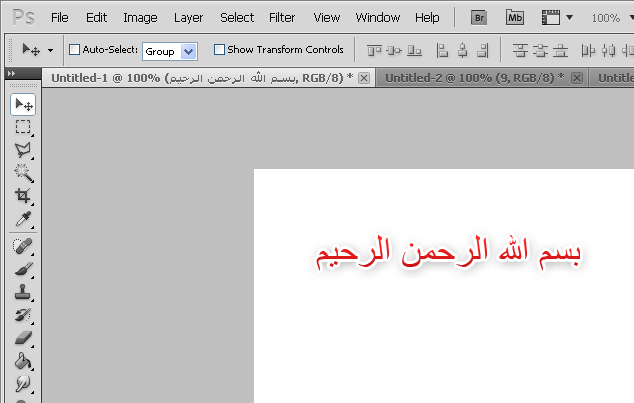
الأن لنقل سنقوم بتغيير نوع الخط من الخيار رقم ( 3 ) كما أشرنا إليه في الصورة السابقة ونختار احد الخطوط الموجودة لدينا :
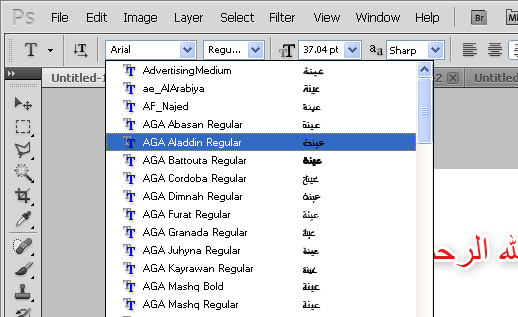
ليصبح نوع الخط كالتالي :
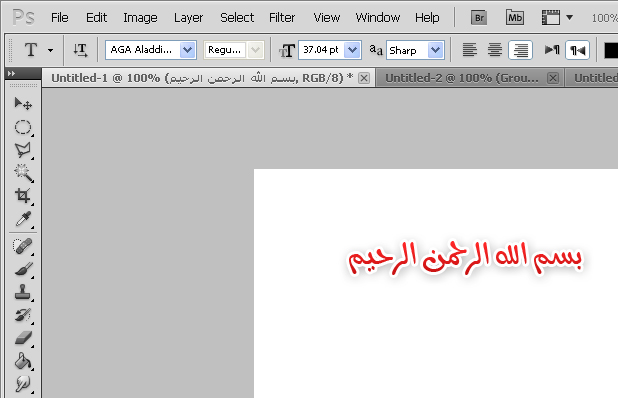
الأن سنستخدم خيار ميلان أو انحناء النص وهو الخيار رقم ( 10 ) كما أشرنا إليه في الصورة السابقة , ستظهر لنا هذه النافذة :
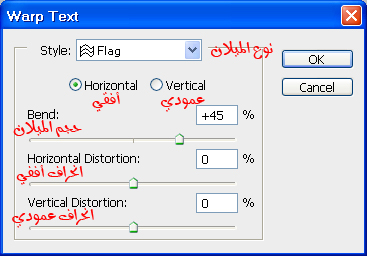
إذا طبقنا نفس الإعدادات الموجودة في النافذة السابقة فإننا سنحصل على النتيجة التالية :

الأن أصبحنا نعرف كيف نضيف نص ونستخدم خياراته كالحجم ونوع الخط والميلان.
إذا كان الفوتوشوب لديك لا يكتب اللغة العربية فهذا يعني أن نسخة الفوتوشوب لديك ليست نسخة الشرق الأوسط حيث أن هذه النسخة هي النسخة التي تدعم الكتابة باللغة العربية , أما إذا كنت تكتب باللغة العربية فهذا يعني ان نسختك هي نسخة الشرق الأوسط من الفوتوشوب , ولكي تتأكد من أن نوعية نسختك اضغط على (Help > About Photoshop)
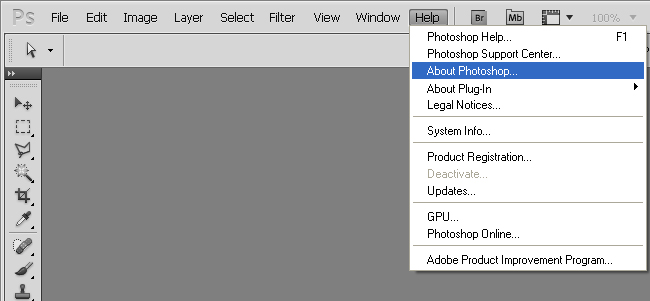
ستظهر لك هذه النافذة حيث ترى النص الذي بالمربع الأحمر مكتوب عليه Middle Eastern
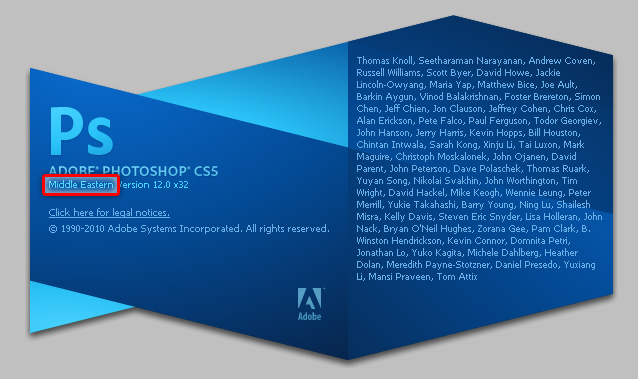
وصلى الله وسلم على نبينا محمد وعلى آله وصحبه أجمعين ومن تبعهم بإحسان إلى يوم الدين والحمد لله رب العالمين.
ليست هناك تعليقات:
تذكر قوله تعالى:
(( مَا يَلْفِظُ مِنْ قَوْلٍ إِلَّا لَدَيْهِ رَقِيبٌ عَتِيدٌ))
-----------------------------------
الان يمكنك اضافة اي مقطع فيديو الى التعليقات وايضا اضافة الصور فقط ضع رابط الصور او مقطع الفيديو في التعليقات
----------------------------------
آرائكم تسعدنا, لمتابعة التعليق حتى نرد عليك فقط ضع إشارة على إعلامي